各种操作系统下iscsi存储设备挂载方法ip san架构
实训任务07Windows系统连接IP SAN[3页]
![实训任务07Windows系统连接IP SAN[3页]](https://img.taocdn.com/s3/m/f87cb1f3a48da0116c175f0e7cd184254b351b2d.png)
实训七、Windows系统连接IP SAN实训任务Windows环境下配置iSCSI Initiators并连接IP SAN存储设备。
实训目的1.掌握Windows环境下配置iSCSI Initiators配置方法;2.熟悉使用iSCSI发起程序连接IP SAN的方法;3.加深SAN概念的理解和SAN应用环境的了解。
实训步骤iSCSI Initiators(iSCSI发起程序)是Windows环境下,软件模拟iSCSI接口卡连接IP SAN 的必备程序。
在较高版本的Windows系统中,都已经集成了iSCSI发起程序,如果使用的是Windows XP或Windows2003 server等版本,需要临时安装。
在网上搜索“iSCSI Initiator”,很容易找到“iSCSI Initiator for Microsoft Windows”程序,下载安装即可使用,这里不做详细介绍。
1.配置iSCSI发起程序实验环境使用了Windows 10,单击屏幕右下角的搜索,输入“iSCSI”,即可找到“iSCSI 发起程序”,点击运行。
在打开的“iSCSI发起程序属性”选项卡中(如图3-40所示),单击“发现”→“发现门户”,弹出“发现目标门户”对话框(如图3-41所示),输入IP地址:192.168.10.128,端口采用默认值,然后单击“高级”,弹出如图3-42所示的对话框。
图3-40 iSCSI发起程序属性图3-41 发现目标门户图3-42 高级设置在高级设置窗口,设置连接方式:本地适配器选择“Microsoft iSCSI Initiator”,发起程序IP选择“192.168.10.100”,这是VMnet8虚拟网卡设置的IP,根据自己实际情况选择。
勾选“启用CHAP登录”,并输入名称和密码(根据自己在Free NAS的配置进行输入)。
配置完成,单击“确定”,回到图3-41窗口,单击“确定”。
这时在“iSCSI发起程序属性”选项卡中的“目标”项中,就能看到已发现的目标,如图3-43所示。
磁盘阵列(IPSAN)挂载Windows和Linux测试过程
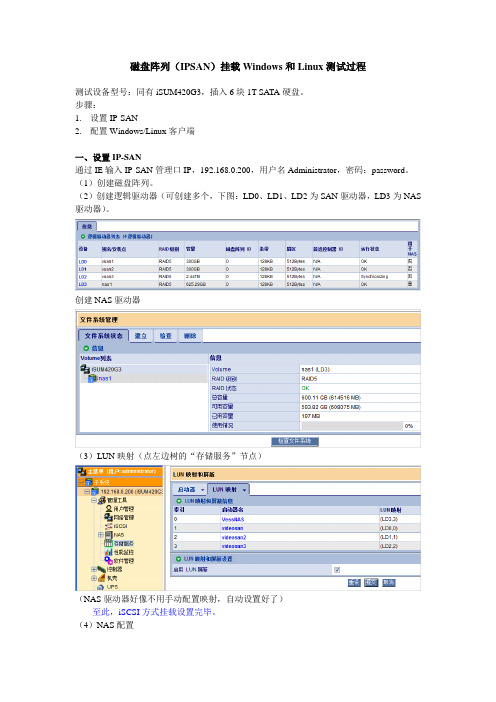
磁盘阵列(IPSAN)挂载Windows和Linux测试过程测试设备型号:同有iSUM420G3,插入6块1T SATA硬盘。
步骤:1.设置IP-SAN2.配置Windows/Linux客户端一、设置IP-SAN通过IE输入IP-SAN管理口IP,192.168.0.200,用户名Administrator,密码:password。
(1)创建磁盘阵列。
(2)创建逻辑驱动器(可创建多个,下图:LD0、LD1、LD2为SAN驱动器,LD3为NAS 驱动器)。
创建NAS驱动器(3)LUN映射(点左边树的“存储服务”节点)(NAS驱动器好像不用手动配置映射,自动设置好了)------至此,iSCSI方式挂载设置完毕。
(4)NAS配置●创建NAS用户●在协议控制中可以启动所需的服务(若启用NAS,配置Windows(CIFS)协议即可):●文件共享中可设置共享文件夹。
(此时windows客户端直接用\\192.168.0.201访问共享目录即可)二、Windows/Linux客户端设置1、WinXP/2003中连接iSCSI需要安装iSCSI Initiator(从微软网站上下载最新的,如Initiator-2.08-build3825-x86fre.exe)。
安装后启动:(1)在Gereral中设置启动器名(Initiator Node Name)。
※必须与IP-SAN里面配置的启动器名一致!Windows iSCSI Initiator(2)Discovery中输入IP-SAN数据口IP。
也可以点Advanced设置相关信息:(3)在target页面中连接。
(4)在Windows管理→磁盘管理中可发现新的磁盘。
(注意WinXP下无法挂载2T以上的驱动器,因此如果IPSAN里设置的驱动器大小超过2T,XP磁盘管理将无法发现新磁盘!)。
上面的磁盘分区类型为GPT磁盘,可转换为MBR磁盘(最大分区为2T)。
用ISCSI与IPSAN构建网络存储的探讨
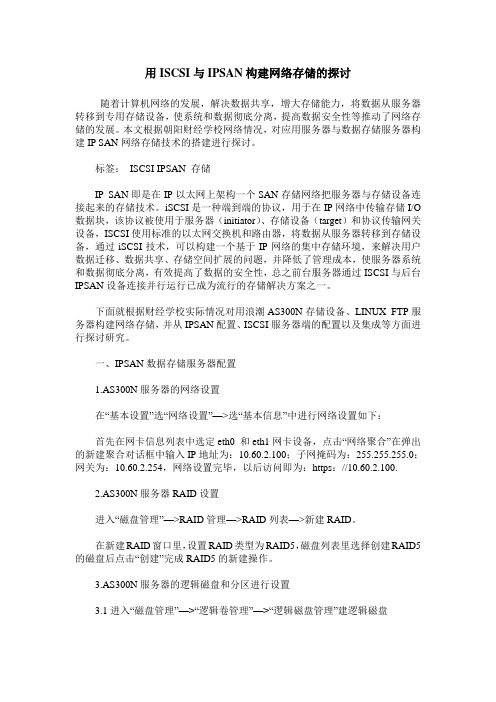
用ISCSI与IPSAN构建网络存储的探讨随着计算机网络的发展,解决数据共享,增大存储能力,将数据从服务器转移到专用存储设备,使系统和数据彻底分离,提高数据安全性等推动了网络存储的发展。
本文根据朝阳财经学校网络情况,对应用服务器与数据存储服务器构建IP SAN网络存储技术的搭建进行探讨。
标签:ISCSI IPSAN 存储IP SAN即是在IP以太网上架构一个SAN存储网络把服务器与存储设备连接起来的存储技术。
iSCSI是一种端到端的协议,用于在IP网络中传输存储I/O 数据块,该协议被使用于服务器(initiator)、存储设备(target)和协议传输网关设备,ISCSI使用标准的以太网交换机和路由器,将数据从服务器转移到存储设备,通过iSCSI技术,可以构建一个基于IP网络的集中存储环境,来解决用户数据迁移、数据共享、存储空间扩展的问题,并降低了管理成本,使服务器系统和数据彻底分离,有效提高了数据的安全性,总之前台服务器通过ISCSI与后台IPSAN设备连接并行运行已成为流行的存储解决方案之一。
下面就根据财经学校实际情况对用浪潮AS300N存储设备、LINUX FTP服务器构建网络存储,并从IPSAN配置、ISCSI服务器端的配置以及集成等方面进行探讨研究。
一、IPSAN数据存储服务器配置1.AS300N服务器的网络设置在“基本设置”选“网络设置”—>选“基本信息”中进行网络设置如下:首先在网卡信息列表中选定eth0 和eth1网卡设备,点击“网络聚合”在弹出的新建聚合对话框中输入IP地址为:10.60.2.100;子网掩码为:255.255.255.0;网关为:10.60.2.254,网络设置完毕,以后访问即为:https://10.60.2.100.2.AS300N服务器RAID设置进入“磁盘管理”—>RAID管理—>RAID列表—>新建RAID。
在新建RAID窗口里,设置RAID类型为RAID5,磁盘列表里选择创建RAID5的磁盘后点击“创建”完成RAID5的新建操作。
linux下挂载ISCSI存储设备
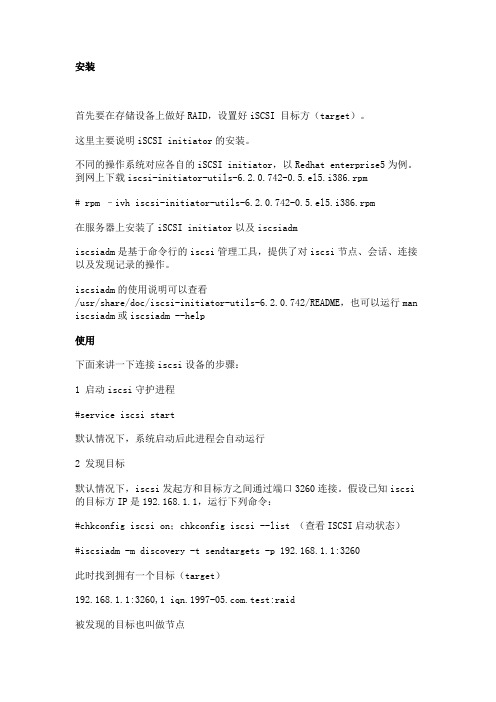
安装首先要在存储设备上做好RAID,设置好iSCSI 目标方(target)。
这里主要说明iSCSI initiator的安装。
不同的操作系统对应各自的iSCSI initiator,以Redhat enterprise5为例。
到网上下载iscsi-initiator-utils-6.2.0.742-0.5.el5.i386.rpm# rpm –ivh iscsi-initiator-utils-6.2.0.742-0.5.el5.i386.rpm在服务器上安装了iSCSI initiator以及iscsiadmiscsiadm是基于命令行的iscsi管理工具,提供了对iscsi节点、会话、连接以及发现记录的操作。
iscsiadm的使用说明可以查看/usr/share/doc/iscsi-initiator-utils-6.2.0.742/README,也可以运行man iscsiadm或iscsiadm --help使用下面来讲一下连接iscsi设备的步骤:1 启动iscsi守护进程#service iscsi start默认情况下,系统启动后此进程会自动运行2 发现目标默认情况下,iscsi发起方和目标方之间通过端口3260连接。
假设已知iscsi 的目标方IP是192.168.1.1,运行下列命令:#chkconfig iscsi on;chkconfig iscsi --list (查看ISCSI启动状态)#iscsiadm -m discovery -t sendtargets -p 192.168.1.1:3260此时找到拥有一个目标(target)192.168.1.1:3260,1 .test:raid被发现的目标也叫做节点3登入节点以上面被发现的目标为例# iscsiadm -m node –T .test:raid -p 192.168.1.1:3260 -l其中.test:raid是目标名如果要在系统启动时自动登入# iscsiadm -m node –T .test:raid -p 192.168.1.1:3260 --op update -n node.startup -v automatic登入节点后,运行#fdisk –l应该可以看到目标方的存储设备信息,如Disk /dev/sdb: 3489.8 GB, 3489862254592 bytes255 heads, 63 sectors/track, 424284 cylindersUnits = cylinders of 16065 * 512 = 8225280 bytesDisk /dev/sdb doesn't contain a valid partition table/dev/sdb即为连接的iscsi存储设备4 格式化设备如欲将设备格式化为ext3文件系统,运行# mkfs.ext3 /dev/sdb5挂接设备在/mnt下创建iscsi目录运行mount命令:# mount -t /dev/sdb /mnt/iscsi针对iscsi设备的特殊mount选项运行df –h可以看到:/dev/sdb 3.4T186M 3.4T 1% /mnt/iscsiiscsi设备被成功挂接,可以当作常规存储设备使用了。
各种操作系统下iscsi存储设备挂载方法ip san架构
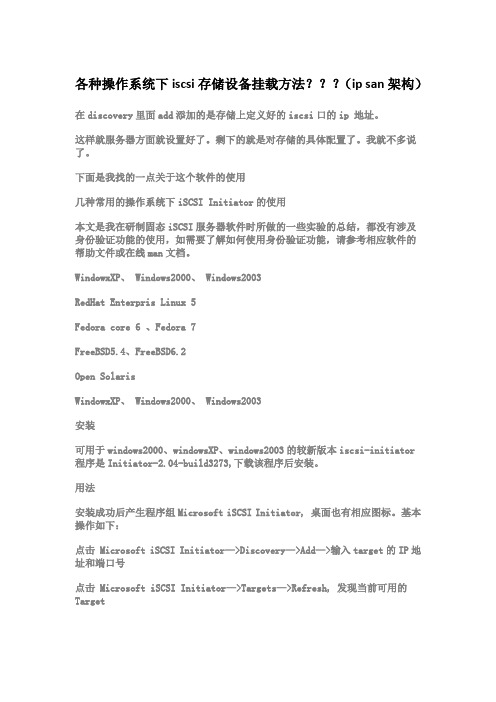
各种操作系统下iscsi存储设备挂载方法???(ip san架构)在discovery里面add添加的是存储上定义好的iscsi口的ip 地址。
这样就服务器方面就设置好了。
剩下的就是对存储的具体配置了。
我就不多说了。
下面是我找的一点关于这个软件的使用几种常用的操作系统下iSCSI Initiator的使用本文是我在研制固态iSCSI服务器软件时所做的一些实验的总结,都没有涉及身份验证功能的使用,如需要了解如何使用身份验证功能,请参考相应软件的帮助文件或在线man文档。
WindowxXP、 Windows2000、 Windows2003RedHat Enterpris Linux 5Fedora core 6 、Fedora 7FreeBSD5.4、FreeBSD6.2Open SolarisWindowxXP、 Windows2000、 Windows2003安装可用于windows2000、windowsXP、windows2003的较新版本iscsi-initiator程序是Initiator-2.04-build3273,下载该程序后安装。
用法安装成功后产生程序组Microsoft iSCSI Initiator, 桌面也有相应图标。
基本操作如下:点击 Microsoft iSCSI Initiator—>Discovery—>Add—>输入target的IP地址和端口号点击 Microsoft iSCSI Initiator—>Targets—>Refresh, 发现当前可用的Target点击 Microsoft iSCSI Initiator—>Targets—>选中target—>Logon—>OK, 建立连接点击控制面板—>管理工具—>计算机管理—>磁盘管理,可以看见映射到本机的逻辑磁盘。
然后可以与本地磁盘一样进行分区格式化操作。
windows挂载iscsi存储
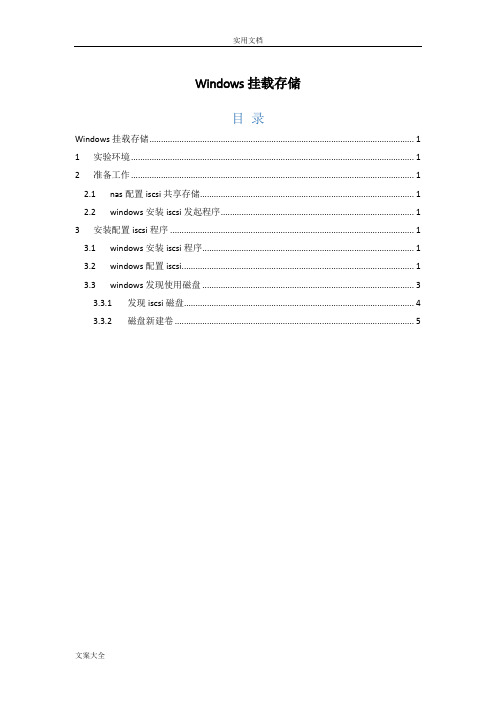
Windows挂载存储目录Windows挂载存储 (1)1实验环境 (1)2准备工作 (1)2.1nas配置iscsi共享存储 (1)2.2windows安装iscsi发起程序 (1)3安装配置iscsi程序 (1)3.1windows安装iscsi程序 (1)3.2windows配置iscsi (1)3.3windows发现使用磁盘 (3)3.3.1发现iscsi磁盘 (4)3.3.2磁盘新建卷 (5)1实验环境操作系统:Winows2003R2_x86存储:普通nas设备,以iscsi存储方式共享。
2准备工作2.1nas配置iscsi共享存储略2.2windows安装iscsi发起程序查看操作系统类型cmd-systeminfo ,若x86-base pc则为32位操作系统;x64-base pc 为64位操作系统。
根据操作系统类型,到微软官网下载iscsi程序。
Windows2003安装程序如下:windows2003 iscsi发起程序.rar3安装配置iscsi程序3.1windows安装iscsi程序iscsi程序默认安装即可。
3.2windows配置iscsi打开iscsi连接程序,程序名为Microsoft iSCSI Initiator,图标如下:iscsi连接程序只需配置两个选项,以下详细文字及截图说明:步骤一、配置Disvovery依次:Microsoft iSCSI Initiator→discovery→Add→iscsi共享存储的接入ip及iscsi服务端口(如:iscsi存储的ip:10.9.10.100 、端口3260[iscsi默认端口为3260])步骤二、配置Targets说明:完成步骤一之后,在Targets栏目内会自动发现iscsi的IQN号。
依次:Microsoft iSCSI Initiator→Targets→选择iscsi的iqn号→点击登录(会弹出一个界面,勾选下次启动自动登录)3.3windows发现使用磁盘3.3.1发现iscsi磁盘依次点击:我的电脑(右键)→管理→会自动弹出如下画面→根据提示完成配置。
liunx系统下iscsi存储设备的挂载方法

CentOS配置邦诺存储iscsi卷指导手册具体步骤如下:1、查看并安装iscsi程序包;#mkdir /mnt/cdrom (挂载CentOS系统光盘)#mount -t auto /dev/cdrom /mnt/cdrom#cd /mnt/cdrom#cd .. /RPMS#rpm -ivh iscsi-initator***.rpm2、连接iscsi盘;[root@serverKK ~]#[root@serverKK ~]# iscsiadm -m discovery -t sendtargets -p 172.18.16.141:3260//建立linux服务器与存储的iscsi连接, 粗体部分为存储的IP地址iscsiadm: This command will remove the record [iface: default, target: iqn.2004-05.storos.t-141, portal: 172.18.16.141,3260], but a session is using it. Logout session then rerun command to remove record.172.18.16.141:3260,1 iqn.2004-05.storos.t-141172.18.16.141:3260,1 iqn.2004-05.storos.t-142 //正常建立的iscsi连接记录[root@serverKK ~]# iscsiadm -m node //查看已经建立的iscsi连接172.18.16.139:3260,1 iqn.2004-05.storos.t-9172.18.16.139:3260,1 iqn.2004-05.storos.t-139172.18.16.141:3260,1 iqn.2004-05.storos.t-141172.18.16.141:3260,1 iqn.2004-05.storos.t-142[root@serverKK ~]# iscsiadm -m node –T iqn.2004-05.storos.t-142 -p 172.18.16.141:3260 -l //激活已经建立的iscsi连接,如粗体部分和查看到iscsi连接记录相同。
IP-SAN技术构建集中存储备份系统

用IP-SAN技术构建集中存储备份系统随着企业信息化建设深入发展,企业对于数据、信息的依赖也越来越大,企业的存储管理也面临新的挑战。
本文详细介绍了采用IP-SAN技术基于高速以太网SAN架构.通过iSCSI协议来实现存储数据在服务器和存储设备之间的高速传输.高效地确保调度数据的安全性和可用性,以支持企业关键业务持续正常运行。
近年来,各大公司、企业、院校内部的应用系统越来越多,涉及的方面也越来越广。
当一个企业单位,它的计算机应用(包括电子邮件、会计账务、人事管理、库存管理、CAD/CAM,CRM、ERP、SCM等应用)数目大于6个时。
数据中心的运行人员会因计算机处理硬软件种类、网络通信设备、存储设施繁多而穷于应付。
无法有效发挥数据处理资源对企业单位主流业务的支持。
为了简化对资源的管理,提高各应用系统的安全性、可靠性,就需要为各应用系统配置相应的存储备份系统。
一、SAN概述SAN(Storage Area Network,存储区域网络),是一种将存储设备、连接设备和接口集成在一个高速网络中的技术。
IP-SAN是应用iSCSI技术的SAN网络.传输介质为IP网。
IP-SAN是基于TCP/IP数据传输技术构建的存储区域网络,可将SCSI指令通过TCP通信协议传送到远方,以达到控制远程存储设备的目的。
由于传送的封包内含有传输目标的IP位置。
因此,IP-SAN是一种效率较高的点对点传输方式。
iSCSI的最大好处是能提供快速的网络环境.虽然目前其性能和带宽跟光纤网络还有一些差距,但能节省企业约30%-40%的成本。
iSCSI技术优点和成本优势的主要体现包括以下几个方面:∙硬件成本低。
构建iSCSI存储网络,除了存储设备外。
交换机、线缆、接口卡都是标准的以太网配件,价格相对来说比较低廉。
同时,iSCSI还可以在现有的网络上直接安装。
并不需要更改企业的网络体系。
这样可以最大程度地节约投入。
∙操作简单。
维护方便。
对iSCSI存储网络的管理。
iSCSI技术与IPSAN

iSCSI技术背景2003年2月11日,IETF(Internet Engineering Task Force,互联网工程任务组)通过了iSCSI(Internet SCSI)标准,这项由IBM、Cisco共同发起的技术标准,经过三年20个版本的不断完善,终于得到IETF认可。
这将吸引更多的厂商参与到相关产品的开发中,也会推动更多的用户采用iSCSI解决方案。
作为早已被广泛传播的网络存储技术,很多读者都对这项技术耳熟能详。
iSCSI技术最重要的贡献在于其对传统技术的继承和发展上:其一,SCSI(Small Computer Systems Interface,小型计算机系统接口)技术是被磁盘、磁带等设备广泛采用的存储标准,从1986年诞生起到现在仍然保持着良好的发展势头;其二,沿用TCP/IP协议,TCP/IP在网络方面是最通用、最成熟的协议,且IP网络的基础建设非常完善。
这两点为iSCSI的无限扩展提供了夯实的基础。
iSCSI协议定义了在TCP/IP网络发送、接收block(数据块)级的存储数据的规则和方法。
发送端将SCSI命令和数据封装到TCP/IP包中再通过网络转发,接收端收到TCP/IP包之后,将其还原为SCSI命令和数据并执行,完成之后将返回的SCSI命令和数据再封装到TCP/IP包中再传送回发送端。
而整个过程在用户看来,使用远端的存储设备就象访问本地的SCSI设备一样简单。
支持iSCSI技术的服务器和存储设备能够直接连接到现有的IP交换机和路由器上,因此iSCSI技术具有易于安装、成本低廉、不受地理限制、良好的互操作性、管理方便等优势。
早在2001年上半年,IBM就推出了IP Storage 200i,是市场上公认的第一款基于iSCSI协议的产品,这款产品的出现,对于身处信息爆炸时代却无法承担光纤通道SAN环境高成本的中小型用户来说,具有巨大的吸引力,现在,有更多的厂商参与到iSCSI产品的开发中,如Intel已经推出了存储网卡IP Storage iSCSI PRO/1000 T,将协议转化也就是封装、还原TCP/IP包的步骤转移到网卡上来执行,大大降低了服务器处理器的占用率。
ESX主机挂载iSCSISAN全程图解

ESX主机挂载iSCSISAN全程图解ESX主机挂载iSCSI SAN全程图解对于虚拟化技术,存储产品是很重要的角色,可以说一个高性能的NAS或者SAN会给虚拟化架构的功能和性能扩展带来质的飞跃,在共享存储环境中可以将虚拟服务器带进高可用和容错群集中进行管理,和先前使用本地硬盘作为存储系统导致各个主机之间的物理隔绝的区别,加入了高级存数设备的虚拟化平台不再是功能有限的实验品,融入共享存储系统的虚拟化平台完全可以担任起企业级的应用业务。
鼎鼎大名的VMotion实时迁移功能实现的条件之一就是系统使用了SAN的系统。
对于VMware的ESX或者ESXi一般都是使用vCenter进行远程的操作和管理,在这个虚拟化系统加入共享存储设备之前,所有的虚机只能被约束在主机所在的本地硬盘上,要想跨越主机之间实现虚机的移动,只能先关闭虚机,而且迁移的过程是漫长的等待,要知道在这个时刻都用巨量商业价值衡量的现代社会里,这就意味着巨大的经济损失。
不过SAN存储设备是昂贵的设备,无论是存储的笼子本身还是企业级的硬盘产品其价格都是相当的高贵。
寻常用户尤其是中小企业用户对这种全配置动辄十数万的设备接触的机会不会太多。
马列先哲告诉我们物质文明的严重匮乏会导致自己动手配置实践的机会极少,然后也会衍生出精神文明的虚拟发达,对于怎么将SAN连接进虚拟化平台可能很多人都会知道一二,但更多的停留在纸面理论。
DELL在今年4月份时候最新发布的EqualLogic PS系列iSCSI SAN存储产品,前几天评测室收到的就是PS系列中磁盘速度最为出众的PS6000s,型号上最后的s代表的是SSD固态硬盘。
因为Dell EqualLogic PS6000s使用的是8块50G的SSD固态硬盘,SSD组成的磁盘阵列吞吐能力和IOPS 性能足以满足所有挑剔用户对存储系统速度的要求。
下面我们就简单的演示下若何给ESX虚拟主机挂接iSCSI SAN存储设备。
最终解决方案-iscsi磁盘挂载
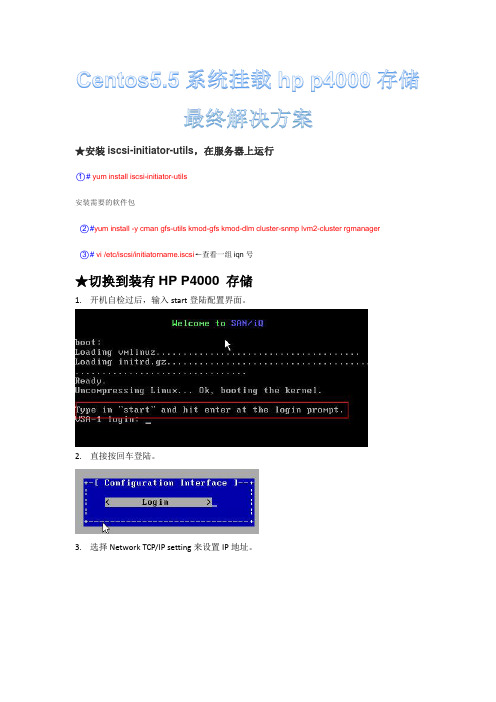
Centos5.5系统挂载hp p4000存储最终解决方案★安装iscsi-initiator-utils,在服务器上运行○1#yum install iscsi-initiator-utils安装需要的软件包○2#yum install -y cmangfs-utilskmod-gfskmod-dlm cluster-snmp lvm2-cluster rgmanager○3# vi/etc/iscsi/initiatorname.iscsi←查看一组iqn号★切换到装有HP P4000 存储1.开机自检过后,输入start登陆配置界面。
2.直接按回车登陆。
3.选择Network TCP/IP setting来设置IP地址。
4.选择网卡或者网卡端口。
5.选择网卡后,可以选择DHCP获取地址还是手动获取地址,请按空格选择。
也可以修改主机名。
设置地址后最后选择OK退出。
6.Ping 测试,确认存储节点网络是否通畅。
其他存储节点做相同操作。
★切换到装有HP P4000 Centralized Management Console的Windows系统通过查找向导,发现节点。
1.首次登陆CMC工具的界面。
会有三个选项:查找节点向导,“管理组、群集和卷”向导,分配卷和快照向导。
这里我们选择查找节点按钮。
2.查找节点,点击下一步2. 选择通过子网查找。
3.3.输入子网。
然后点击Finish点击close4.VSA 详细信息。
可以看到IP地址,mac地址,软件版本,存储空间等信息。
创建Management Group、Cluster和卷。
1. 选择“管理组、群集和卷”向导2.选择新建管理组。
3.给Management Group 命名,选择节点。
4.添加组的管理员账户和密码。
5.添加NPT时间服务器地址。
也可以手动设置时间。
6. 选择Cluster 类型7. 给Cluster命名8. 添加虚拟IP地址。
9. 创建卷,给卷命名。
IPSAN设置步骤(9.1.2版本)
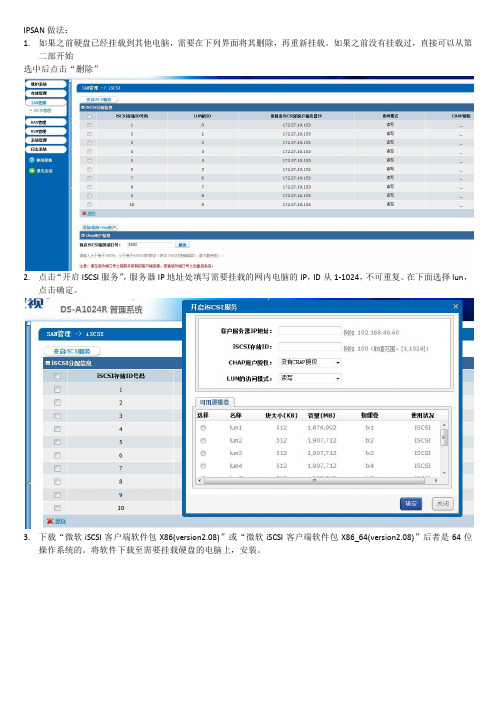
IPSAN做法:
1.如果之前硬盘已经挂载到其他电脑,需要在下列界面将其删除,再重新挂载。
如果之前没有挂载过,直接可以从第
二部开始
选中后点击“删除”
2.点击“开启ISCSI服务”,服务器IP地址处填写需要挂载的网内电脑的IP,ID从1-1024,不可重复。
在下面选择lun,
点击确定。
3.下载“微软iSCSI客户端软件包X86(version2.08)”或“微软iSCSI客户端软件包X86_64(version2.08)”后者是64位
操作系统的。
将软件下载至需要挂载硬盘的电脑上,安装。
安装ISCSI小软件
双击左面图标,点下一步
点击下一步
选择I Agree 点击下一步
点击Continue
4.运行iSCSI
点击Discovery
点击Add
添加存储设备的IP地址,点击OK
点击Targets
选择第一个,点击Log On(每一个都需要这样做)
选择第一项,打对勾,点击OK
以此类推
5. 右键点击我的电脑,选择管理,选择磁盘管理
点击下一步
点击下一步
全部打对勾,点击下一步
点完成
选择磁盘1,右键点击,选择“转换成GPT磁盘”
右键点击,选择“新建磁盘分区”
连续点击下一步到这个界面,把“新建卷”删除选择“执行快速格式化”
点击完成
以此类推,其他的盘符也这样做。
H3C-ipsan客户端服务器配置iscsi

一、安装Red Flag DC Server 5.0 SP2操作系统后,检查是否安装了iscsi-4.0.3.0-3.2AX.i386.rpm包,如果没有插入系统光盘的第一张安装。
二、修改/etc/iscsi.conf文件在文件中添加一行DisconveryAddress=192.168.104.55:3260,其中192.168.104.55磁盘阵列柜的ip,3260为端口号。
三、修改/etc/initiatorname.iscsi可以将文件中的其他内容删除掉,添加一行InitiatorName=iqnlocalhost。
其中后面iqn 是必须加的,localhost为自己设置的,此名称在配置磁盘柜添加此客户端需要使用。
四、重启iscsi服务,可以发现磁盘分区,挂载使用。
/etc/init.d/iscsi restart配置网络:点击H3C-l 右键—系统维护-----可以配置网络;制作端口聚合配置网络信息。
注意:1、建立SAN客户端的时候:名称必须安装规则来建立:iqn+名称(服务器名称)或h3c-l+名称。
右键添加:显示:点击下一步:输入客户端名称:按照规则来进行命名。
选择客户端的类型。
如:iqnlangchao输入客户端服务器的IP地址,点击查找。
如果在线显示正常连接。
如:192.168.70.155 点击下一步:选择iscs协议:1、选择:1、选择iscsi 不选择将客户端通过iscsi为移动客户端。
2、选择客户端为移动客户端。
(不同的服务器不能使用相同的用户名及密码来访问,影响iscs传输性能。
)然后点击下一步:示iqnIBM,选择点击下一步选择不需要认证。
点击完成。
显示:2、建立trige时候,可以使用默认的情况,也可建立新的名称。
点击IqnIBM 右键,点击添加:下一步:选择其中的scsi target 点击下一步:点击完成:显示分配的ISCSI设备信息。
3、在分配访问权限及分配访问服务IP在本服务器上面把iscs进程启动。
Redhat linux挂载IP-SAN(iSCSI)
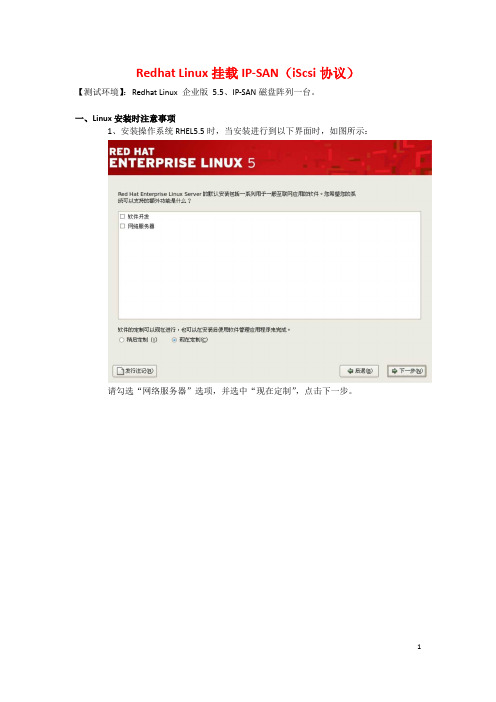
Redhat Linux挂载IP-SAN(iScsi协议)【测试环境】:Redhat Linux 企业版 5.5、IP-SAN磁盘阵列一台。
一、Linux安装时注意事项1、安装操作系统RHEL5.5时,当安装进行到以下界面时,如图所示:请勾选“网络服务器”选项,并选中“现在定制”,点击下一步。
选中左边“服务器”选项,并将其右边的子项全部勾选再继续进行安装。
2、我们连接完成了ISCSI 设备之后, 如果直接执行关闭计算机或重新启动计算机的操作, 你会发现计算机会卡在关闭的过程中, 查询原因发现iscsi 连接在断开之前, 系统已经把网络连接关闭而导致的, 因此我们需要修改一下iscsi 的配置文件, 让他提醒Redhat 系统不要关闭网络连接,以确保计算机正常关闭: 登出节点时, 首先需要解除挂接unmount /mnt/iscsi (该路径为实际挂载路径,请根据实际情况修改)输入登出命令:icsiadm – m node – T iscsi:openfiler – p 192.168.1.204:3260 – u如果只设置到这一步,每次关机之前需要手动移除iscsi连接, 否则redhat会因umount 网络磁盘之前系统关闭了网络连接而导致无法关机, 卡死在这一过程中,因此我们需要配置一下/etc/init.d/iscsid 文件, 在其中添加以下几行代码: echo -n $"Turning off network shutdown. "# we do not want iscsi or network to run during system shutdown# incase there are RAID or multipath devices using# iscsi diskschkconfig --level 06 network offrm /etc/rc0.d/*networkrm /etc/rc6.d/*network好了,现在可以重新启动系统, 以验证他是否可以正常关机, 是否开机会自动连接和挂载ISCSI 网络磁盘。
实训任务08Linux系统连接IP SAN[2页]
![实训任务08Linux系统连接IP SAN[2页]](https://img.taocdn.com/s3/m/0ad7abd1951ea76e58fafab069dc5022aaea4606.png)
实训八、Linux系统连接IP SAN实训任务Linux环境下配置iSCSI Initiators并连接IP SAN存储设备。
实训目的1.掌握Linux环境下配置iSCSI Initiators配置方法;2.熟悉使用iSCSI发起程序连接IP SAN的方法;3.加深SAN概念的理解和SAN应用环境的了解。
实训步骤Linux操作系统一般都自带了iSCSI组件,但系统默认没有安装该组件,需要手动安装。
本实例使用的操作系统是Centos Linux7.2 64位。
1.安装iSCSI组件挂载安装镜像文件:[root@centos ~]# mount -o loop /home/CentOS-7-x86_64-DVD-1511.iso /mnt/centos/mount: /dev/loop0 is write-protected,mounting read-only并配置本地yum源配置文件:[root@centos ~]# mv /etc/yum.repos.d/C* /opt/[root@centos ~]# vi /etc/yum.repos.d/local.repo[centos]name=centosbaseurl=file:///mnt/centos/gpgcheck=0enabled=1~"/etc/yum.repos.d/local.repo" [New] 6L,71C written安装配置iscsi-initiator启动:[root@centos ~]# yum -y install iscsi-initiator-utils[root@centos ~]#service iscsid start连接到iscsi共享存储:[root@centos ~]#iscsiadm –m discovery –t sendtargets –p 192.168.10.128192.168.10.128:3260,1 .example.istgt:freenas登录到iscsi共享存储:[root@centos ~]# iscsiadm -m node -T .example.istgt:freenas -p 192.168.10.128:3260 -lLogging in to [iface: default,target: .example.istgt:freenas,portal: 192.168.10.128,3260] (multiple)Login to [iface: default,target: .example.istgt:freenas,portal: 192.168.10.128,3260] successful.2.配置IP SAN存储设备查看磁盘信息,可以看到多出一块硬盘设备:[root@centos ~]# fdisk –l… …Disk /dev/sdb: 10.7 GB,10737418240 bytes,20971520 sectorsUnits = sectors of 1 * 512 = 512 bytesSector size (logical/physical): 512 bytes / 512 bytesI/O size (minimum/optimal): 4096 bytes / 1048576 bytes这块磁盘sdb就是连接Free NAS系统上的存储资源。
几种操作系统下的ipsan挂载方式

==========================================================================================================================================================================================================================================================
Linux学习网收集整理 ,转贴请标明原始链接。
===========================================================================================================================================================
iscsiadm -m discovery -t sendtargets -p 10.0.0.201:3260
该命令将报告出target名称
建立连接
得到了target名称后,使用下面命令建立连接
[root@RedHat5 ~]# iscsiadm -m node -T target名称 -p targetIP地址:端口号 --login
Fedora core 6 、Fedora 7
===========================================================================================================================================================
iSCSI,IP,SAN为核心的企业存储系统
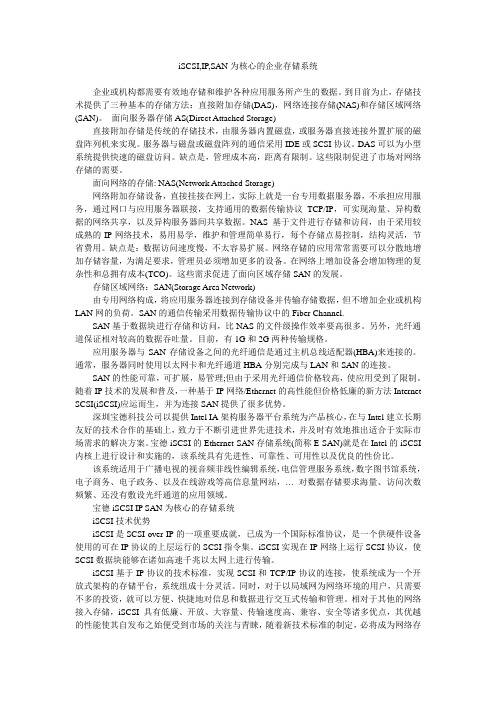
iSCSI,IP,SAN为核心的企业存储系统企业或机构都需要有效地存储和维护各种应用服务所产生的数据。
到目前为止,存储技术提供了三种基本的存储方法:直接附加存储(DAS),网络连接存储(NAS)和存储区域网络(SAN)。
面向服务器存储AS(Direct Attached Storage)直接附加存储是传统的存储技术,由服务器内置磁盘,或服务器直接连接外置扩展的磁盘阵列机来实现。
服务器与磁盘或磁盘阵列的通信采用IDE或SCSI协议。
DAS可以为小型系统提供快速的磁盘访问。
缺点是,管理成本高,距离有限制。
这些限制促进了市场对网络存储的需要。
面向网络的存储: NAS(Network Attached Storage)网络附加存储设备,直接挂接在网上,实际上就是一台专用数据服务器,不承担应用服务,通过网口与应用服务器联接,支持通用的数据传输协议TCP/IP,可实现海量、异构数据的网络共享,以及异构服务器间共享数据。
NAS基于文件进行存储和访问,由于采用较成熟的IP网络技术,易用易学,维护和管理简单易行,每个存储点易控制,结构灵活,节省费用。
缺点是:数据访问速度慢,不太容易扩展。
网络存储的应用常常需要可以分散地增加存储容量,为满足要求,管理员必须增加更多的设备。
在网络上增加设备会增加物理的复杂性和总拥有成本(TCO)。
这些需求促进了面向区域存储SAN的发展。
存储区域网络:SAN(Storage Area Network)由专用网络构成,将应用服务器连接到存储设备并传输存储数据,但不增加企业或机构LAN网的负荷。
SAN的通信传输采用数据传输协议中的Fiber Channel.SAN基于数据块进行存储和访问,比NAS的文件级操作效率要高很多。
另外,光纤通道保证相对较高的数据吞吐量。
目前,有1G和2G两种传输规格。
应用服务器与SAN存储设备之间的光纤通信是通过主机总线适配器(HBA)来连接的。
通常,服务器同时使用以太网卡和光纤通道HBA分别完成与LAN和SAN的连接。
RedhatLinux挂载IPSAN(iScsi协议)

RedhatLinux挂载IPSAN(iScsi协议)【测试环境】:Redhat Linux 企业版 5.5、IP-SAN磁盘阵列一台。
【一】Linux安装时考前须知1、安装操作系统RHEL5.5时,当安装进行到以下界面时,如下图:请勾选“网络服务器”选项,并选中“现在定制”,点击下一步。
选中左边“服务器”选项,并将其右边的子项全部勾选再接着进行安装。
2、我们连接完成了 ISCSI 设备之后 , 假如直截了当执行关闭计算机或重新启动计算机的操作 , 你会发明计算机会卡在关闭的过程中 , 查询缘故发明iscsi 连接在断开之前 , 系统差不多把网络连接关闭而导致的 , 因此我们需要修改一下 iscsi 的配置文件 , 让他提醒 Redhat 系统不要关闭网络连接,以确保计算机正常关闭 :登出节点时 , 首先需要解除挂接unmount /mnt/iscsi (该路径为实际挂载路径,请依照实际情况修改)输入登出命令 :icsiadm – m node – T iscsi:openfiler – p 192.168.1.204:3260 – u 假如只设置到这一步 ,每次关机之前需要手动移除 iscsi连接 , 否那么redhat会因umount 网络磁盘之前系统关闭了网络连接而导致无法关机 , 卡死在这一过程中,因此我们需要配置一下 /etc/init.d/iscsid 文件 , 在其中添加以下几行代码 :echo -n $"Turning off network shutdown. "# we do not want iscsi or network to run during system shutdown# incase there are RAID or multipath devices using# iscsi diskschkconfig --level 06 network offrm /etc/rc0.d/*networkrm /etc/rc6.d/*network好了 ,现在能够重新启动系统 , 以验证他是否能够正常关机 , 是否开机会自动连接和挂载 ISCSI 网络磁盘。
IP 网络存储(IP SAN)解决方案(iSCSI)

前言
当今社会,保证企业持续与高效的运行,基础是对企业内外部数据的合理集中;充分共 享;进一步的挖掘分析; 并保证数据扩充的空间。信息是全球商务环境的动力,它是今天 各公司最富于动态性和最有价值的战略资产,目前正在随着全球网络和电子交易的发展而出 现指数性的增长。为在信息大战中大获全胜,您在今天和未来都必须拥有一个有效的战略来 存储、保护、共享和管理您最重要的数字资产—您的企业数据。
企业现有 IT 环境的潜在问题分析:
数据迁移问题 随着企业规模的扩大,原有设备的计算处理能力不能满足要求,在传统的直连存储方式 下,将面临着企业关键数据向新平台迁移的问题,这可能潜在的影响企业的上产与数据的安 全。 数据的共享问题 随着企业发展,会产生多种系统平台(企业的 Windows 平台向 UNIX, Linux 发展),平台 间的数据共享与同步将会降低效率并提高成本。 空间的扩展 传统的直连扩展方式只能提供给用户有限的扩展能力,在空间扩展的同时还会影响到企 业的生产应用,同时,由于无法对不同用户的可用空间进行灵活的调配,造成空间应用的浪 费。 数据安全与存储管理成本 调查显示,数据的集中管理成本是传统分散存储管理成本的 25%。同时,数据的集中存 储与管理会大大提高数据的安全性与可用性,极大的减少人为失误导致数据的丢失,同时能 极大的降低数据的备份成本。 综述 如何对数据进行存储和管理至关重要。有效地存储和管理数据与信息的快速访问和有效 利用相结合是商业持续发展的基本因素。许多成功的商业机构已经认识到,统一访问、共享 和管理数据可以转化为一个有利的竞争优势。
因此,对企业的各种数据进行集中存储,管理与备份,依据企业对不同数据类型的不同 要求,合理构建企业数据存储平台,利用成熟的 IP 网络技术集中存储(iSCSI+NAS),并搭配 合理的备份策略,实现数据的级中存储,分析与共享, 保证企业持续与有效的运营。
ip-san

你对Linux系统熟悉么?如果你在应用Linux操作系统,在当今社会Linux越来越成为主流,本文为你详细介绍在Linux操作系统下安装配置iscsi软件连接到IP-SAN磁盘阵列,为你在学习在Linux操作系统下安装配置iscsi软件连接到IP-SAN磁盘阵列时起一定的作用。
一、安装系统因为安装iSCSI驱动需要配合核心来编译,所以会使用到内核源代码,此外,也需要编译器( compiler ) 的帮助,因此,先确定您的Linux 系统当中已经有下列软件的存在:kernel-source 、kernel、gcc、perl、Apache。
安装Linux系统的时候选择自定义安装,安装所有上述软件,(如果不知道这些软件的具体位置,最好把所有涉及到服务和内核编译的软件都安装上),在这个Linux版本上的network选项中把iscsi-initiator-utils-4.0.3.0-4选上安装.二、配置iscsi软件2.1 安装如果在安装系统的时候没有安装上iscsi 软件包,可以手工安装1 首先安装sysfsutils-1.2.0软件包tar -zxvf sysfsutils-1.2.0.tgzcd sysfsutils-1.2.0./configuremakemake install2.安装Linux-iscsi-4.0.3.0软件包cp Linux-iscsi-4.0.3.0.tgz/usr/src/redhat/SOURCEScd/usr/src/redhat/SOURCEStar -zxvf Linux-iscsi-4.0.3.0.tgzcd Linux-iscsi-4.0.3.0makemake install2.2 配置3.编辑iscsi配置文件vi /etc/iscsi.confDiscoveryAddress=10.10.1.100(大小写不要写错了)4.启动Linux iscsiservice iscsi start2.3 分区、格式化、做文件系统、挂载分区(1.)先通过fdisk -l查看分区情况如果磁盘阵列挂载上,应该显示sdb1(2.)磁盘阵列分区1.fdisk/dev/sdbmand (m for help): nmand action4.eextended5.pprimary partition (1-4)6.Partition number (1-4): 17.First cylinder (1-189971, default 1):ing default value 1st cylinder or +size or +sizeM or +sizeK (1-189971, default 189971):ing default value 1899719mand (m for help): w12.分好区后就可以利用mkfs这个命令来完成对分区的格式化操作,13.mkfs -t ext2/dev/sdb1注:fdisk命令格式fdisk [-l] [-b SSZ] [-u] device主要选项:-l:察看指定的设备的分区表状况。
- 1、下载文档前请自行甄别文档内容的完整性,平台不提供额外的编辑、内容补充、找答案等附加服务。
- 2、"仅部分预览"的文档,不可在线预览部分如存在完整性等问题,可反馈申请退款(可完整预览的文档不适用该条件!)。
- 3、如文档侵犯您的权益,请联系客服反馈,我们会尽快为您处理(人工客服工作时间:9:00-18:30)。
各种操作系统下iscsi存储设备挂载方法???(ip san架构)在discovery里面add添加的是存储上定义好的iscsi口的ip 地址。
这样就服务器方面就设置好了。
剩下的就是对存储的具体配置了。
我就不多说了。
下面是我找的一点关于这个软件的使用
几种常用的操作系统下iSCSI Initiator的使用
本文是我在研制固态iSCSI服务器软件时所做的一些实验的总结,都没有涉及身份验证功能的使用,如需要了解如何使用身份验证功能,请参考相应软件的帮助文件或在线man文档。
WindowxXP、 Windows2000、 Windows2003
RedHat Enterpris Linux 5
Fedora core 6 、Fedora 7
FreeBSD5.4、FreeBSD6.2
Open Solaris
WindowxXP、 Windows2000、 Windows2003
安装
可用于windows2000、windowsXP、windows2003的较新版本iscsi-initiator
程序是Initiator-2.04-build3273,下载该程序后安装。
用法
安装成功后产生程序组Microsoft iSCSI Initiator, 桌面也有相应图标。
基本操作如下:
点击 Microsoft iSCSI Initiator—>Discovery—>Add—>输入target的IP地址和端口号
点击 Microsoft iSCSI Initiator—>Targets—>Refresh, 发现当前可用的Target
点击 Microsoft iSCSI Initiator—>Targets—>选中target—>Logon—>OK, 建立连接
点击控制面板—>管理工具—>计算机管理—>磁盘管理,可以看见映射到本机的逻辑磁盘。
然后可以与本地磁盘一样进行分区格式化操作。
点击 Microsoft iSCSI Initiator—>Targets—>选中已经连接的
target—>Details—>勾选相应的任务项目—>Logoff, 断开连接。
RedHat Enterpris Linux 5
编译安装软件
以root身份登录系统,下载initiator软件包Open-iscsi-2.0.865.tar.gz到/root目录。
[可以在它官网上下载:/]
解压缩软件
[root@RedHat5 ~]# tar xvzf Open-iscsi-2.0.865.tar.gz
在/root下生成目录Open-iscsi-2.0.86,进入该目录进行编译和安装
[root@RedHat5 ~]# cd Open-iscsi-2.0.86
[root@RedHat5 Open-iscsi-2.0.86]# make
[root@RedHat5 Open-iscsi-2.0.86]# make install
[root@RedHat5 Open-iscsi-2.0.86]# cd ~
编译安装完成后生成必要的驱动程序模块、守护进程和管理程序iscsiadm
用法
启动Open-iscsi
[root@RedHat5 ~]# service open-iscsi start
如果希望在启动机器时自动加载,执行下面命令
[root@RedHat5 ~]# chkconfig --level 3 open-iscsi on
这里的参数3是运行级别,如果是图形界面要改为5。
发现target,询问target名称
[root@RedHat5 ~]# iscsiadm -m discovery -t sendtargets -p targetIP地址:端口号
该命令将报告出target名称
建立连接
得到了target名称后,使用下面命令建立连接
[root@RedHat5 ~]# iscsiadm -m node -T target名称 -p targetIP地址:端口号 --login
这时应该看到映射到的逻辑磁盘名号,使用fdisk -l 可以看到有关逻辑磁盘的详细内容,可以象使用本地硬盘一样对其进行分区、创建文件系统、挂载、卸载等操作。
断开连接
如果逻辑磁盘已经挂载,断开连接前应先卸载,然后使用下面命令
[root@RedHat5 ~]# iscsiadm -m node -T target名称 -p targetIP地址:端口号 --logout
关机之前应该正确的卸载和断开逻辑磁盘,否则会在target服务器上留下僵死的进程,造成服务器资源的浪费。
Fedora core 6 、Fedora 7
安装
这两个操作系统都有适用的rpm包,适用于Fedora core 6的是
iscsi-initiator-utils-6.20.695-0.5.i386.rpm,适用于Fedora 7的是
iscsi-initiator-utils-6.20.754-0.0.fc7.i386.rpm,下载对应的文件后用rpm命令安装。
[Federa]# rpm -ivh iscsi-initiator-utils-6.20.754-0.0.fc7.i386.rpm
用法
这两个rpm包其实就是上面说的Open-iscsi软件,其管理程序也是iscsiadm,用法与上面所说完全一样。
但因安装方法不同产生的启动脚本文件有所差异。
这里需要如下的方法启动:
加载内核模块
[Federa]# modprobe -q iscsi_tcp
启动守护进程
[Federa]# iscsid
而后就可以用iscsiadm程序来管理,发现的target信息会保存在数据库中,下次启动时自动加载模块和启动守护进程。
如果要从数据库中删除某个target 的信息,使用下面命令:
查询数据库中内容
[Federa]# iscsiadm -m node
删除指定的target
[Federa]# iscsiadm -m node -o delete -T target名称 -p targetIP地址:端口号
FreeBSD5.4、FreeBSD6.2
安装软件
以root身份登录系统,下载initiator软件iscsi-12.tar.bz2到/root。
解压缩软件
# tar xvzf iscsi-12.tar.bz
将得到两个目录sys和iscontrol
分别进入这两个目录进行编译:
# cd sys/modules/iscsi_initiator
# ln -s ../.. @
# make
编译成功后在该目录下生成内核模块文件iscsi_initiator.ko,把该文件复制
到/boot/kernel目录下。
# cd iscontrol
# make
编译成功后在该目录下生成管理程序 iscontrol, 把该文件复制到/sbin目录下。
用法
首先装载内核模块
# kldload iscsi_initiator.ko
如果不想看到很多的输出信息
# sysctl debug.iscsi=0
发现target,询问target名称
# iscontrol -d targetaddress=targetIP地址
该命令将报告出target名称。
连接target
# iscontrol targetaddress=target的IP地址 TargetName=target名称
这里的target名称是发现target命令报告出的名称。
连接成功后,将报告出映射到本机的scsi设备名号,如da0或da1等。
内核模块装载命令和连接命令应该写入启动脚本文件/etc/rc.local, 这样机器启动时可自动建立连接。
应用下面命令可以看到连接到的设备
# camcontrol devlist
然后可以象使用本地硬盘一样对其进行分区、创建文件系统、挂载、卸载等操作。
如要结束连接,首先要卸载相应的设备,然后向iscontrol进程发-HUP信号,或用top找到iscontrol的进程号,直接kill掉。
该软件在target端服务中断后再恢复时(例如重新启动机器)不能自动再建立连接,必须手动重新建立连接。
该软件不支持身份验证,target端不能设置密码。
Open Solaris
Open Solaris操作系统内置了iSCSI Initiator, 其管理程序名称也是iscsiadm, 但与Linux下的iscsiadm不是同一程序,使用语法也不相同。
用法:
以root身份登录,启动一个终端窗口,在窗口中执行命令:
发现target, 询问target名称
# iscsiadm add discovery-address targetIP地址:端口号
建立连接
# iscsiadm modify discovery -t enable
查看逻辑磁盘名号
# format
然后根据逻辑盘的名号(例如c1t0d0)进行格式化、创建文件系统、挂载。
断开连接
# iscsiadm modify discovery -t disable
删除一个target
# iscsiadm remove discovery-address targetIP地址:端口号。
